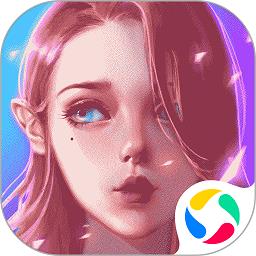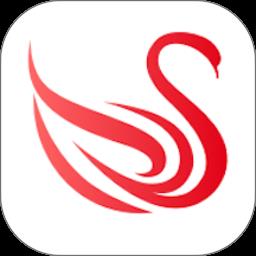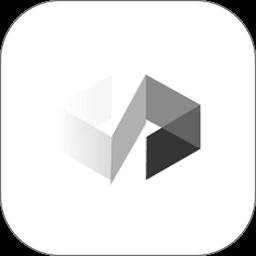如何在word中设置不连续的页码?
发表时间:2012-04-26来源:网络
今天笔者正好休息,早上就有一位朋友在QQ上问我,如何在word中设置不连续的页码?
我当时有点懵,没理解什么叫不连续的页码,后来我又问这位朋友,才知道,原来是这样:有些word封面不需要页码,目录需要一个从第一页开始的页码,正文需要一个从第一页开始的页码。如果在页眉页脚插入页码,会得到连续的页码编号,这样不符合我们的要求。
那么如何在word中设置不连续的页码呢?举个例子:某word文档,前两页是目录,从第三页起是正文。
大体的思路是:想办法把目录和正文分成两个独立的部分,然后给目录设置一个页码,给正文设置一个页码就可以了。
操作方法是:
1、首先,将光标移至第二页的最后,点击插入分隔符分节符类型中选择下一页,然后点击视图打开页眉与页脚工具条;
2、将光标调整至第三页也就是你准备开始编页码的那一页,将页眉与页脚工具条上的链接到前一个按钮调至不被选中;
这样就将word文档分成了两个独立的部分。
3、分别给第一部分和第二部分插入页码。分别将光标移动至第一页和第三页,点击菜单栏上的插入,选择页码,两个部分的页码可以使用不同的样式,起始页都是1,就可以了。
知识阅读
软件推荐
更多 >-
 查看
查看荆门市民卡最新版(i荆门)下载v2.5.6 安卓手机版
67.08MB |资讯阅读
-
 查看
查看时光手帐官方版下载v6.3.8 安卓版
61.31MB |生活服务
-
 查看
查看皮皮手账手机版(改名时光手帐)下载v6.3.8 安卓版
61.31MB |系统工具
-
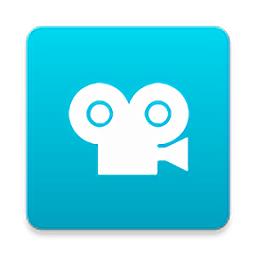 查看
查看定格动画工作室app(stop motion studio)下载v25.08.8578 安卓官方中文版
122.84MB |系统工具
-
 查看
查看宝地贵池新闻客户端下载v1.0.7 安卓版
114.26MB |资讯阅读
-
 查看
查看杭州办事服务官方版(杭州城市大脑)下载v4.0.2 安卓版
145.38MB |商务办公
-
 查看
查看生态鹤岗app下载v4.5.4 安卓版
105.42MB |资讯阅读
-
 查看
查看妈妈来了月嫂手机版下载v9.8.92 安卓最新版
185.21MB |生活服务
-
1
 用Word在网上“开会”
用Word在网上“开会”2011-02-15
-
2
 去除页眉中的横线
去除页眉中的横线2011-02-15
-
3
 ps怎么制作一寸照片教程
ps怎么制作一寸照片教程2022-05-05
-
4
 Word怎么旋转图片方向
Word怎么旋转图片方向2022-01-26
-
5
 javac是什么意思
javac是什么意思2022-03-24
-
6
 swf文件怎么转换成mp4教程
swf文件怎么转换成mp4教程2022-04-29
-
7
 ecshop安装步骤图文教程
ecshop安装步骤图文教程2022-01-12
-
8
 在Word2010文档中将剪贴板内容粘贴为链接
在Word2010文档中将剪贴板内容粘贴为链接2011-03-20
-
9
 妙用Office 2010截屏三招
妙用Office 2010截屏三招2011-02-14
-
10
 PPT怎么更改默认文件位置
PPT怎么更改默认文件位置2011-02-17
-
2
屠魔传奇2手游下载v2.5.5 安卓版
其它手游 -
3
trials frontier游戏下载v7.9.4 安卓版
其它手游 -
4
密室逃脱求生系列1极地冒险内购破解版下载v700.00.13 安卓无限提示版
其它手游 -
5
特技摩托前线内购破解版下载v7.9.4 安卓版
其它手游 -
6
特技摩托前线免验证版下载v7.9.4 安卓无限钻石版
其它手游 -
7
密室逃脱求生系列2极限密探手游下载v700.00.02 安卓版
其它手游 -
8
印度汽车驾驶模拟器最新版下载v41 安卓版
其它手游 -
9
密室逃脱求生系列2极限密探九游最新版下载v700.00.02 安卓版
其它手游 -
10
密室逃脱生存模拟游戏下载v2.0.2 安卓版
其它手游